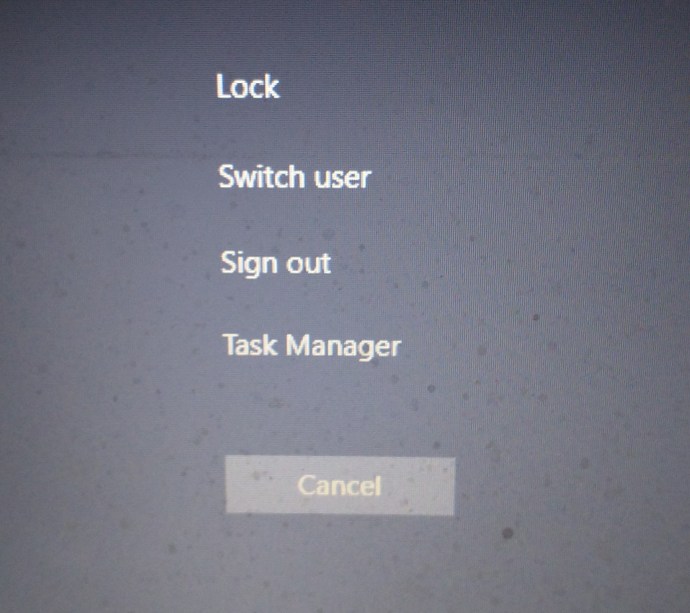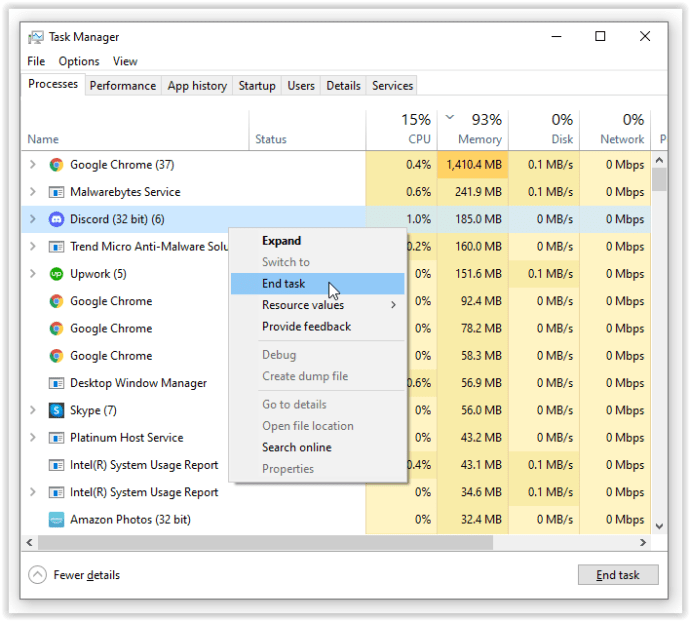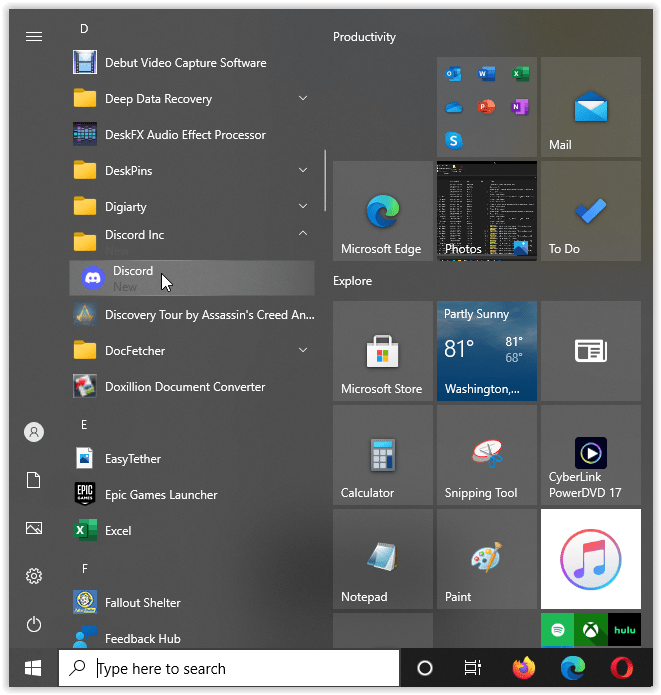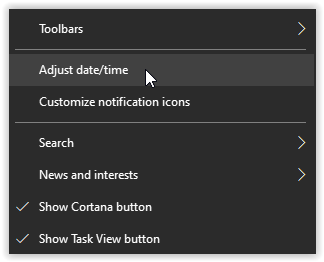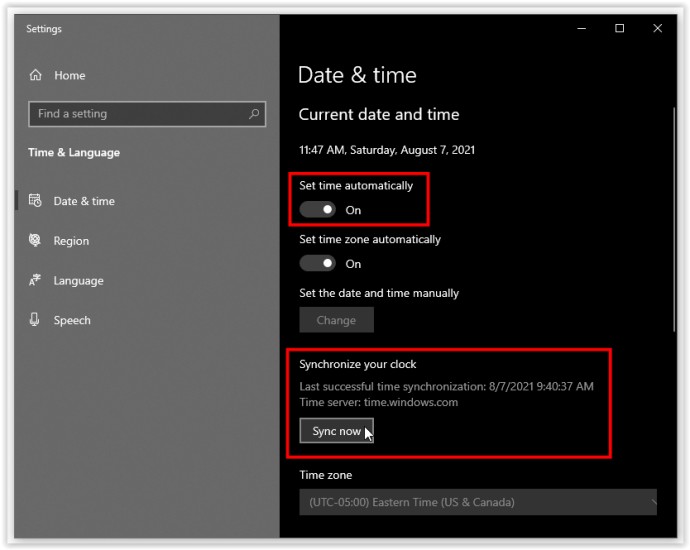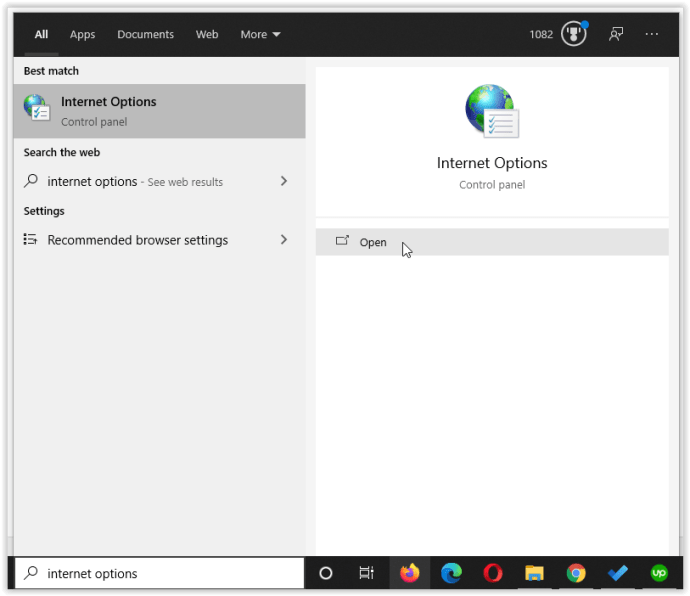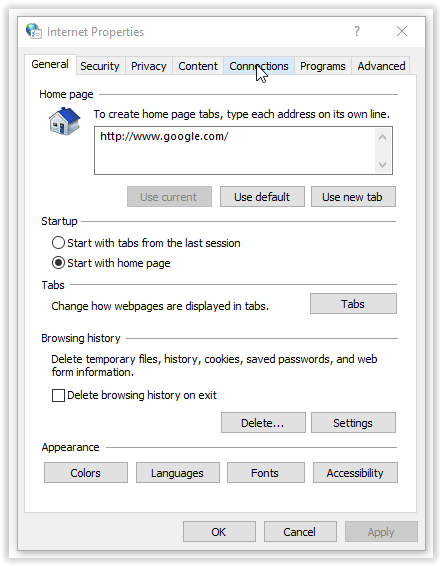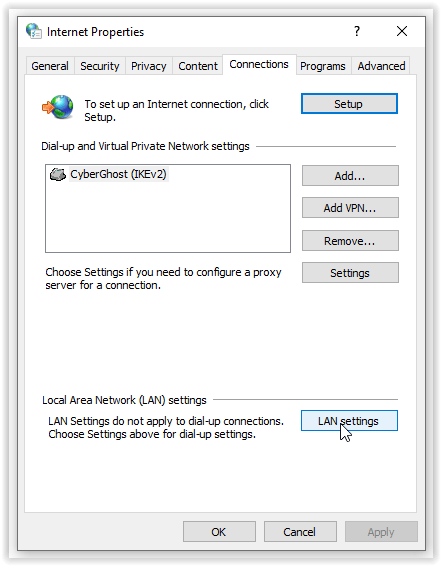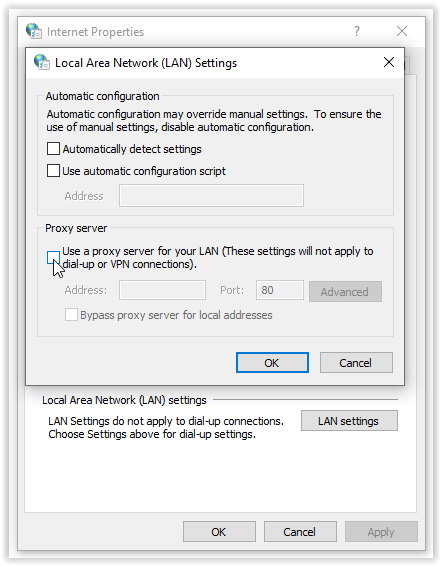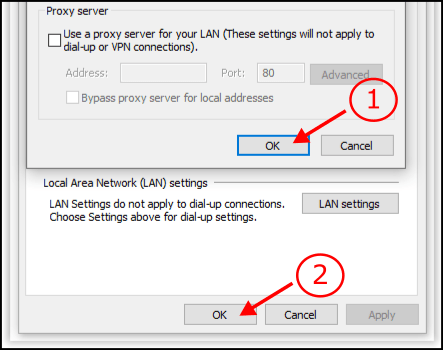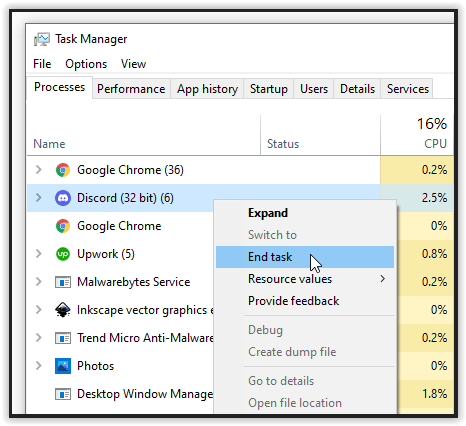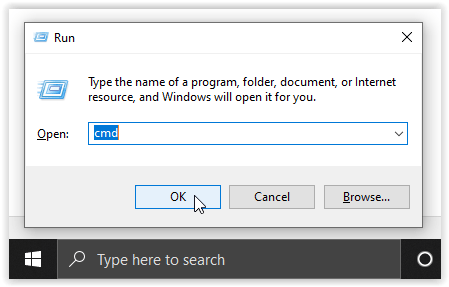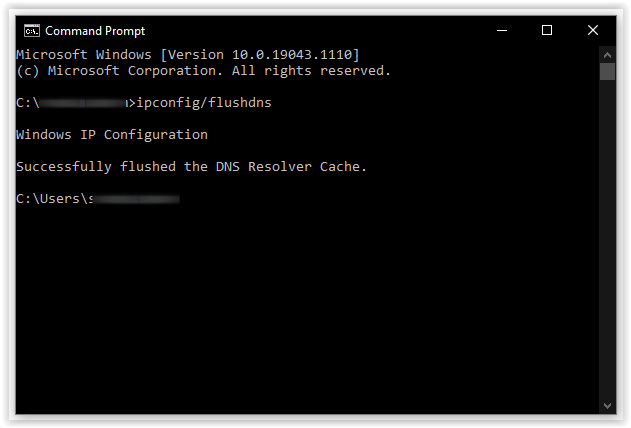Люди, которые используют Discord, обычно являются геймерами, которые играют в многопользовательские игры и которым нравится сам социальный аспект игр. Неважно, используете ли вы Discord со своими друзьями, товарищами по команде или членами вашего игрового клана, когда приложение не работает, это раздражает.

Представьте, что вам нужно готовиться к турниру со своей командой, и вы не можете использовать голосовой чат. Эта ситуация звучит как кошмар, но расслабьтесь; вы можете исправить Discord. Есть несколько способов использования Discord через браузер, компьютер или мобильное приложение.
Читайте подробные решения, которые помогут вам исправить Discord, когда он не открывается.
Проблемы, связанные с устройством Discord
Discord используется для разных целей, но вопрос не в этом. Какую платформу вы выбрали? Большинство пользователей Discord используют компьютерное приложение во время игры. Однако настольное приложение - самый большой источник проблем.
Веб-версия приложения Discord намного удобнее и вызывает меньше проблем. Это ваше первое исправление; изменить версию Discord, которую вы используете. Если приложение для веб-сайта также не работает, попробуйте загрузить мобильное приложение на свой смартфон.
Discord доступен на устройствах iOS через Apple App Store и на устройствах Android через Google Play Store. Бесплатное приложение доступно на всех платформах, его легко установить и использовать. Не забывайте регулярно обновлять выбранное вами приложение Discord для максимальной эффективности.
Иногда, когда Discord не открывается, все, что вам нужно сделать, это обновить его. Если приложение по-прежнему не работает, попробуйте удалить Discord со своего устройства и установить более новую, самую последнюю версию приложения. В большинстве случаев это помогает, но если проблема не устраняется, читайте дополнительные исправления.
Кроме того, убедитесь, что ваша операционная система обновлена, независимо от того, какое устройство вы используете. Системные обновления часто влияют на все программное обеспечение на вашем устройстве, включая приложение Discord.
Обратите внимание, что Discord для Windows работает только в Windows 7 или новее. Вы можете использовать одну и ту же учетную запись Discord на всех платформах или создать несколько учетных записей бесплатно. Тебе решать.
Как исправить Discord в Windows
Поскольку большинство пользователей Discord используют версию приложения для ПК, давайте поговорим об исправлениях, связанных с некорректным поведением приложения.
Исправить Discord, не открывающийся с помощью диспетчера задач Windows 10
Вы можете использовать диспетчер задач на своем компьютере, чтобы завершить задачу и снова запустить Discord. Вот как:
- Нажмите «Ctrl-Alt-Delete». В более старых версиях Windows «Диспетчер задач» появится мгновенно, но в Windows 10 вам нужно выбрать его из списка или вместо этого нажать «Ctrl-Shift-Esc» и сразу перейти к нему.
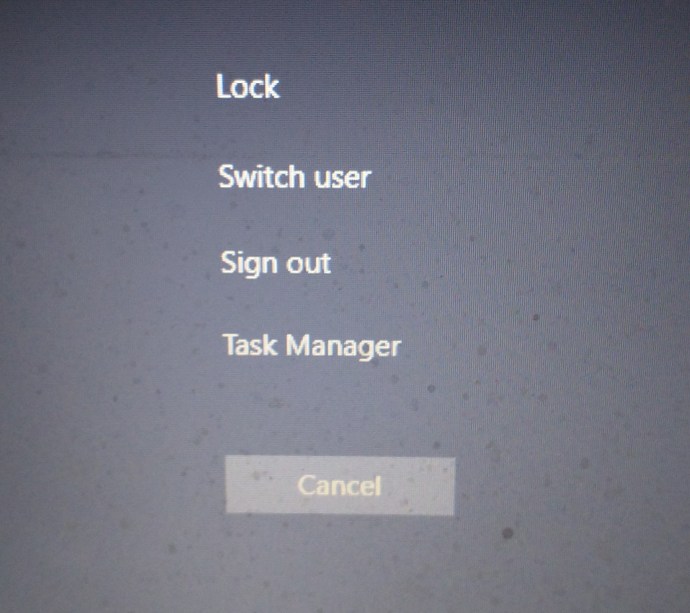
- Откроется вкладка «Процессы». Найдите и щелкните правой кнопкой мыши «Раздор», затем выберите «Конец задачи». Убедитесь, что вы щелкнули правой кнопкой мыши по основной ссылке Discord, а не по записям в подкаталоге. Если появляется всплывающее окно «Не отвечает», принудительно закройте задачу.
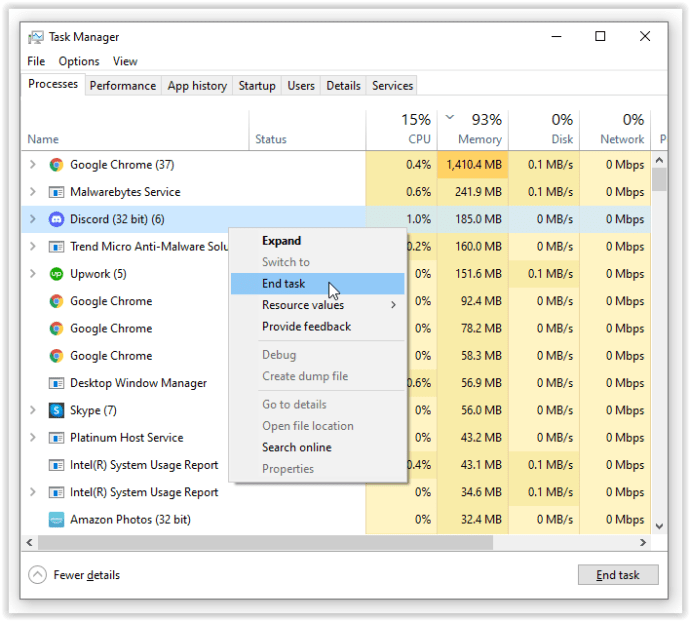
- После завершения работы Discord запустите его снова.
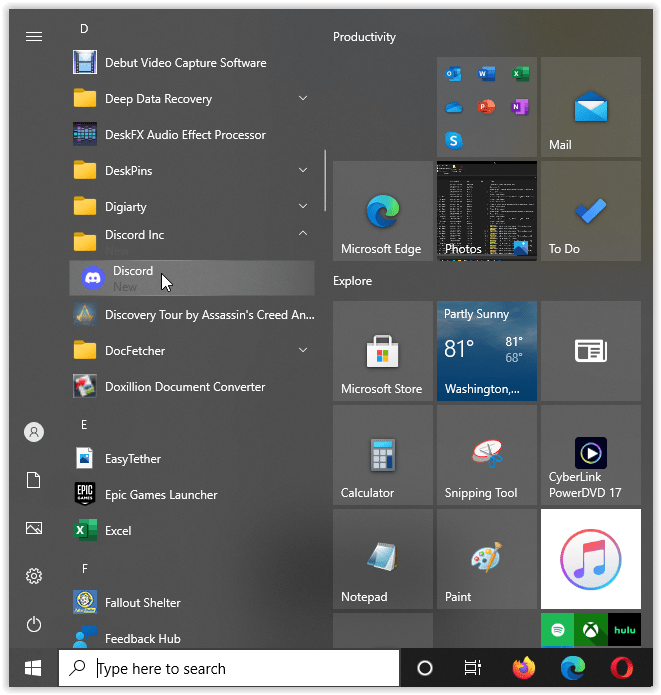
Если Discord по-прежнему не открывается, перейдите к следующему решению.
Исправить Discord, не открывающийся, изменив дату и время в Windows 10
Это исправление не имеет особого смысла, но для некоторых пользователей оно работает. Вам нужно будет установить дату и время в Windows 10 автоматически. Вот как:
- Щелкните правой кнопкой мыши «Дата и время на панели задач» (внизу справа), затем нажмите «Отрегулируйте дату / время».
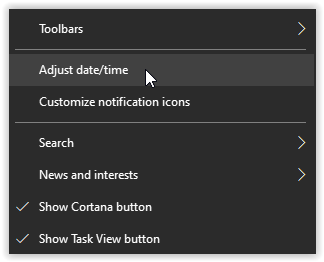
- Включить функцию «Установить время автоматически» перемещая ползунок вправо. Если он уже включен, нажмите «Синхронизировать сейчас» чтобы обновить свое время.
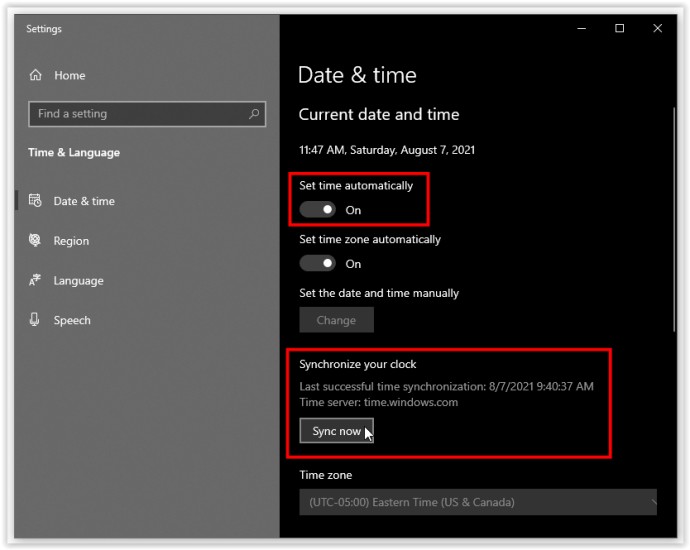
Если Discord по-прежнему не запускается после настройки времени и даты, перезагрузите компьютер и повторите попытку, а затем перейдите к следующему решению, если проблема не исчезнет.
Исправить Discord, который не открывается, отключив прокси в Windows 10
Многие приложения, в том числе Discord, плохо работают с прокси-серверами, например с VPN-сервисами. Если у вас есть VPN или другой прокси-сервер у вашего интернет-провайдера, расчистка пути может помочь запустить Discord. Вот как можно отключить прокси:
- В строке поиска Кортаны введите "настройки интернета" и выберите «Свойства обозревателя (панель управления)» из списка или щелкните "Открытым."
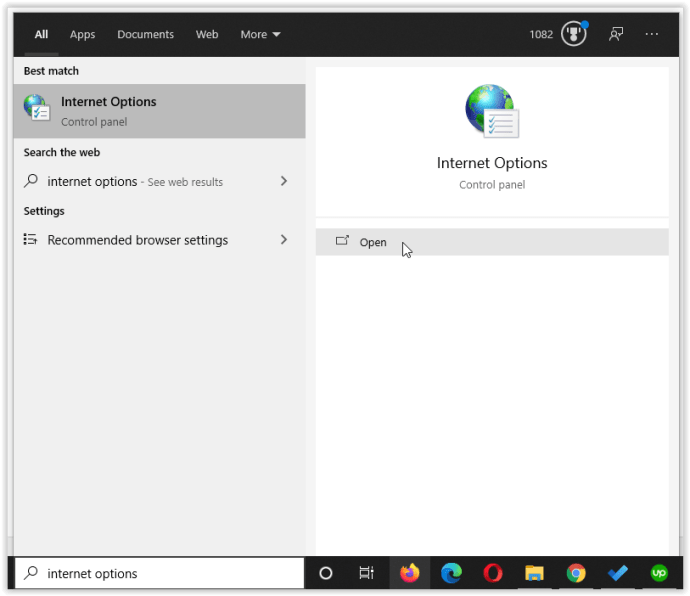
- Выберите «Связи» вкладка в появившемся окне.
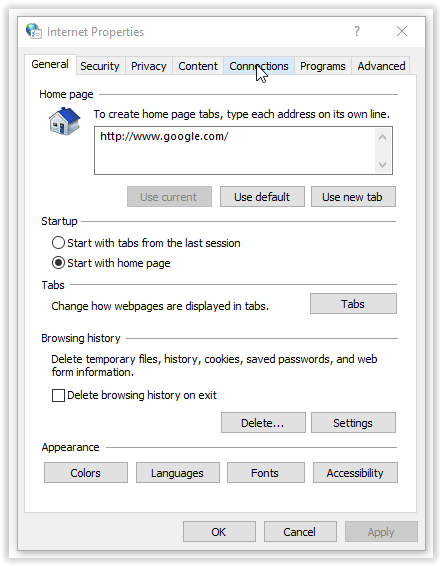
- Нажмите на «Настройки LAN».
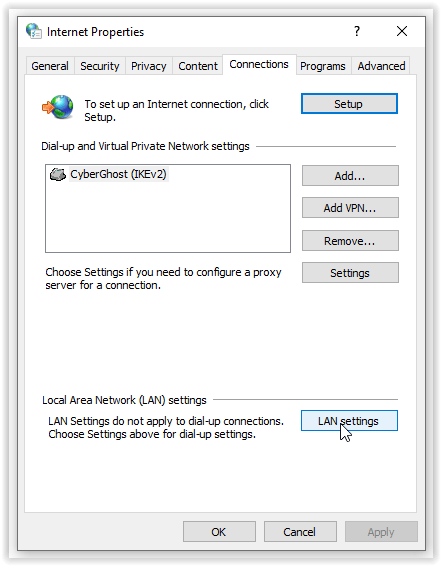
- Снимите отметку «Используйте прокси-сервер для своей локальной сети…»
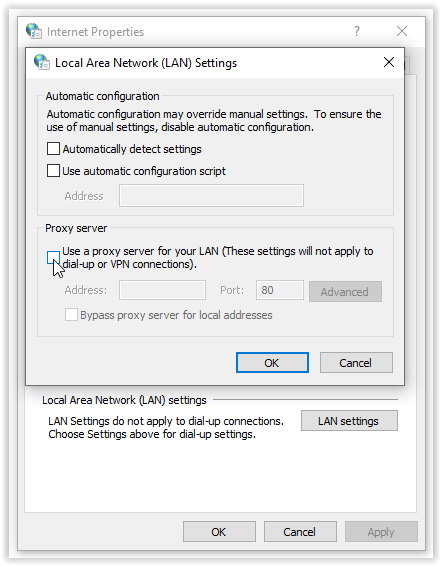
- Подтвердите, выбрав "OK" дважды.
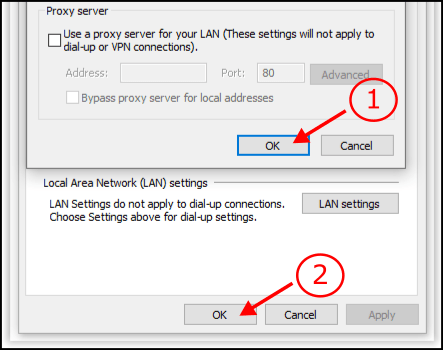
Теперь, когда ваш прокси отключен, Discord должен работать. Попробуйте запустить и посмотрите, что получится.
Исправьте Discord, сбросив систему доменных имен (DNS) в Windows 10
Наконец, вы можете попробовать сбросить настройки DNS-серверов в Windows 10. Вот как это сделать:
- Убедитесь, что все процессы Discord закрыты, используя «Диспетчер задач».
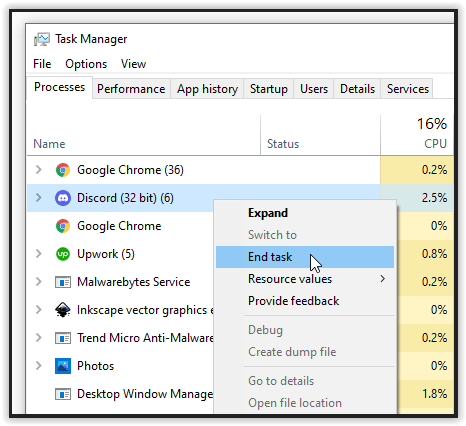
- нажмите «Клавиша Windows + R» чтобы открыть диалоговое окно «Выполнить», затем введите «Cmd» и нажмите "входить" или выберите "OK" для запуска командной строки - администратор не требуется.
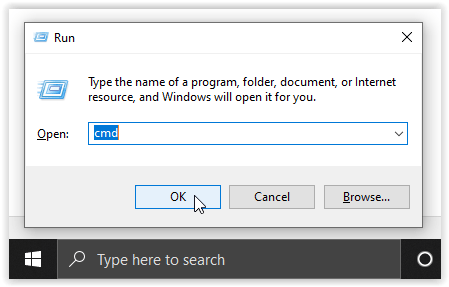
- В командной строке введите «Ipconfig / flushdns» и нажмите "входить."
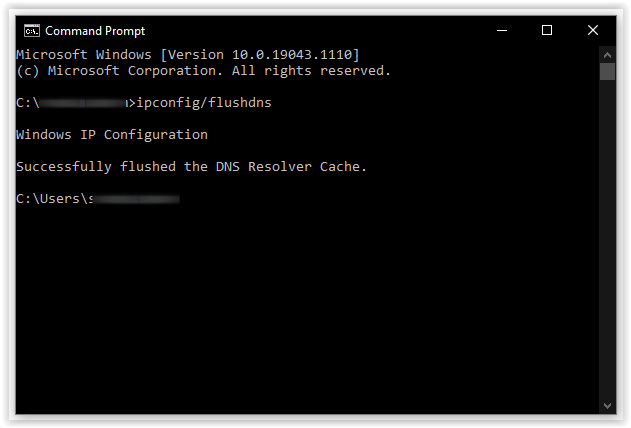
Попробуйте перезапустить Discord, чтобы узнать, решил ли проблему сброс DNS.
Наконец, вы можете вернуться к игре с друзьями или товарищами по команде, используя Discord. Хорошее общение очень важно в жизни, и то же самое относится к видеоиграм. Вы не можете быть командным игроком, не имея возможности высказываться, обсуждать тактику, строить планы и т. Д.
Discord обеспечивает бесплатное, мгновенное и надежное общение, что делает приложение очень ценным и отличным инструментом.